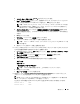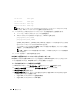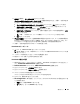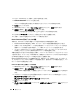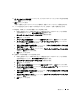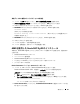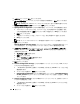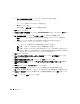Owner's Manual
導入ガイド 211
b
インターネットプロトコル(
TCP/IP
)
をダブルクリックします。
c
次の
IP
アドレスを使う
をクリックし、必要な
IP
アドレス、デフォルトゲートウェイアド
レス、および
DNS
サーバーの
IP
アドレスを入力し、
OK
をクリックします。
メモ: Oracle ソフトウェアでは、パブリックインタフェースにルータブル IP アドレスを指
定する必要があります。標準のノンルータブル(プライベート)IP アドレスを指定すると、
CRS のインストールが失敗する場合があります。
d
パブリックプロパティ
ウィンドウで、
接続時に通知領域にアイコンを表示する
を選択します。
本項の手順を実行すると、システムトレイにネットワークアダプタのステータスが表示さ
れます。
e
OK
をクリックします。
f
プロパティ
ウィンドウで、
閉じる
をクリックします。
g
プライベート
NIC
チームで
手順
a
~手順
f
を繰り返します。
メモ: プライベート NIC チームでは、デフォルトゲートウェイアドレスと DNS サーバー項
目は不要です。
h
残りのノードで
手順
a
~
手順
g
を繰り返します。
3
パブリックおよびプライベートネットワークアダプタが、ネットワークサービスによってアク
セスできる適切な順序で表示されていることを確認します。
a
Windows
デスクトップで、
スタート
をクリックし、
設定
→
コントロールパネル
→
ネット
ワーク接続
の順に選択します。
b
ネットワーク接続
ウィンドウで
詳細
をクリックし、
詳細設定
を選択します。
c
アダプタとバインド
タブを選択します。
d
ネットワークアダプタが次の順序で表示されていることを確認します。
パブリック
プライベート
<
その他のネットワークアダプタ
>
メモ: アダプタの順序を変更するには、上下の矢印をクリックしてください。
e
OK
をクリックします。
f
ネットワーク接続
ウィンドウを閉じます。
4
両方のノードで、
%SystemRoot%\system32\drivers\etc\hosts
ファイルにパブリック、
プライベート、および仮想
IP
アドレスとホスト名を追加します。
メモ:パブリック IP アドレスと仮想 IP アドレスが DNS サーバーに登録されていない場合に限
り、これらのアドレスを hosts ファイルに追加してください。
たとえば、以下の項目では
IP
アドレスとホスト名を
表
1-8
に示すように使用しています。
155.16.170.1 rac1
155.16.170.2 rac2